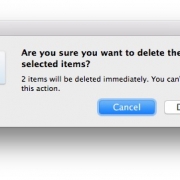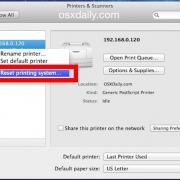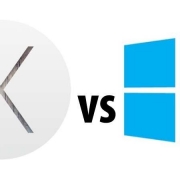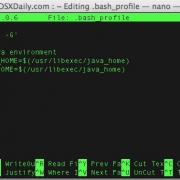Hogyan csatlakoztathatunk le minden felcsatolt meghajtót és lemezt egyetlen paranccsal Mac OS X-ben
Sok időt vehet igénybe, mikor le kell csatolni minden meghajtót a Mac-ünkről, értem ez alatt: merevlemez, lemez, virtuális lemez és minden USB-s tárat. Jó tudni, hogy ezt mind, egyetlen osascript segítségével megtehetjük terminálból. Ez például akkor is nagyon hasznos, ha SSH-n keresztül távolról dolgozunk a Mac-en.
Mi az osascript? Ez egy parancssori felület, mely AppleScriptté alakítja a parancsokat és lehetővé teszi az OSA nyelvű, illetve Apple script parancsok végrehajtását a terminál segítségével. Könnyebb használni, mint ahogyan hangzik. Egyszerűen begépeljük a scriptet vagy parancsot, amit más esetben az AppleScript Szerkesztőbe-be írnánk, mindezt a grafikai felületet elindítása nélkül. Nézzük meg, hogyan is lehet tehát minden lemezt osascripttel kiadni!
A terminálból adjuk ki a következő parancsot:
osascript -e ‘tell application „Finder” to eject (every disk whose ejectable is true)’
Mint minden parancssori script-nél, itt is fontos, hogy egy sorként legyen megadva. Ha csak nem nagybetűsre van állítva a terminál, ilyenkor a script két sorban fog megjelenni, de ez nem gond.
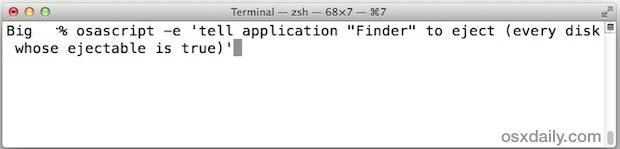
Amint leütjük az Enter billentyűt, a meghajtók elkezdenek lecsatolódni. Először a virtuális lemezek és a hálózati meghajtók választódnak le, míg a fizikai merevlemezek felpörögnek, mielőtt kiadódnának. Bár a mechanikus lemezekre várni kell, az egész folyamat gyors és nem igényel további felhasználói beavatkozást.
Ha gyakran használnunk kell ezt a parancsot érdemes hozzáadni a bash_profile -hoz alias-ként, ezzel rövidíthetjük a folyamatot.
A hozzáfűzéshez adjuk ki a következő utasítást:
alias ejectall=’osascript -e ‘tell application „Finder” to eject (every disk whose ejectable is true)”
Így a hosszas parancssor helyett egyszerűen az ‘ejectall’ parancs is használható. Természetesen ez haladó felhasználók számára ajánlott.
Az egyszerűségre törekvő felhasználók a kiadás gombot használhatják, vagy az OS X Finder-el keressék meg a lecsatolni kívánt eszközt, mutassanak a kurzorral a névre, majd a jobb egérgomb lenyomását követően válasszák a „kiadás” parancsot.